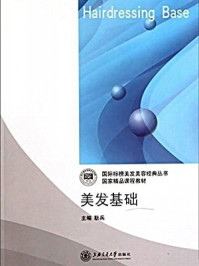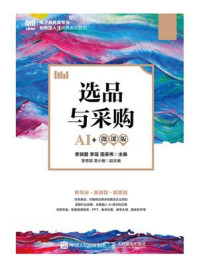(1)单击按钮
 或执行菜单命令“Place”→“Hierarchical Block”,弹出“Place Hierarchical Block”对话框,如图4-5-1所示。
或执行菜单命令“Place”→“Hierarchical Block”,弹出“Place Hierarchical Block”对话框,如图4-5-1所示。
(2)在“Reference”文本框中输入“High Speed RAM”,在“Implementation Type”下拉列表中选择“Schematic View”,在“Implementation name”下拉列表中选择“HSRAM”,如图4-5-2所示。

图4-5-1 “Place Hierarchical Block”对话框

图4-5-2 修改参数
“Implementation Type”下拉列表如图4-5-3所示。
➢<none>:不附加任何Implementation参数。
➢Schematic View:与电路图连接。
➢VHDL:与VHDL硬件描述语言文件连接。
➢EDIF:与EDIF格式的网络表连接。
➢Project:与可编程逻辑设计项目连接。
➢PSpice Model:与PSpice模型连接。
➢PSpice Stimulus:与PSpice仿真连接。
➢Verilog:与Verilog硬件描述语言文件连接。
如果是层次式电路图,那么将其指定为“Schematic View”即可。“Place Hierarchical Block”对话框其他项的含义如下所述。
➢Implementation name:指定该电路图所连接的内层电路图名。
➢Path and filename:指定该电路图的存盘路径,不指定也可以。
➢User Properties…:单击此按钮,会弹出如图4-5-4所示的“User Properties”对话框,可以增加和修改相关参数。

图4-5-3 “Implementation Type”下拉列表

图4-5-4 “User Properties”对话框
(3)单击“OK”按钮,在PAGE2 页面上画一个矩形框,添加另一个层次式电路图的上层电路。在“Reference”文本框中输入“Data Schematic”,在“Implementation Type”下拉列表中选择“Schematic View”,在“Implementation name”下拉列表中选择“Data Schematic”。添加层次块后的图如图4-5-5所示。

图4-5-5 添加层次块后的图
(4)分别选中层次块“High Speed RAM”和“Data Schematic”,单击按钮
 或执行菜单命令“Place”→“Hierarchical PIN”,添加层次端口,会弹出如图4-5-6所示的“Place Hierarchical Pin”对话框,在“Name”文本框中输入端口名字“RD[7..0]”,在“Width”选区中选择“Bus”,“Type”下拉列表为引脚类型,选择“Input”。继续添加其他层次端口,添加层次端口后的层次式电路图如图4-5-7所示。
或执行菜单命令“Place”→“Hierarchical PIN”,添加层次端口,会弹出如图4-5-6所示的“Place Hierarchical Pin”对话框,在“Name”文本框中输入端口名字“RD[7..0]”,在“Width”选区中选择“Bus”,“Type”下拉列表为引脚类型,选择“Input”。继续添加其他层次端口,添加层次端口后的层次式电路图如图4-5-7所示。

图4-5-6 “Place Hierarchical Pin”对话框

图4-5-7 添加层次端口后的层次式电路图

图4-5-8 添加下层电路图页面
(5)分别选中“High Speed RAM”和“Data Schematic”层次块,单击鼠标右键,在弹出的快捷菜单中选择“Descend Hierarchy”命令,弹出对话框,系统自动创建新的电路图页面文件夹,如图4-5-8所示。分别在“Name”文本框中输入“High Speed RAM”和“Data pg1”,单击“OK”按钮,这就是层次块对应的下层电路,可以看到与层次式电路图对应的端口连接器,如图4-5-9和图4-5-10所示。在编辑好的电路图页面单击鼠标右键,在弹出的快捷菜单中选择“Ascend Hierarchy”命令,弹出上层电路。

图4-5-9 High Speed RAM下层电路中的层次端口

图4-5-10 Data pg1下层电路中的层次端口
同时,项目管理器中产生了新的电路图HSRAM/High Speed RAM和Data Schematic/Data pg1,如图4-5-11所示。
(6)在PAGE1和PAGE2中添加电路图I/O端口和分页端口连接器。单击
 按钮或执行菜单命令“Place”→“Off-Page Connector”,弹出“Place Off-Page Connector”对话框,如图4-5-12所示,添加分页端口连接器,用于PAGE1和PAGE2的连接。
按钮或执行菜单命令“Place”→“Off-Page Connector”,弹出“Place Off-Page Connector”对话框,如图4-5-12所示,添加分页端口连接器,用于PAGE1和PAGE2的连接。

图4-5-11 项目管理器

图4-5-12 “Place Off-Page Connector”对话框
Capture提供如下两种分页端口连接器。
➢OFFPAGELEFT-L:设置采用双向箭头、节点在左的分页端口连接器。
➢OFFPAGELEFT-R:设置采用双向箭头、节点在右的分页端口连接器。
(7)在“Name”文本框中输入分页端口连接器的名称,单击“OK”按钮摆放。选中分页端口连接器,单击鼠标右键,在弹出的快捷菜单中可对其进行旋转、左右翻转、上下翻转、复制、粘贴等操作,快捷菜单如图4-5-13所示。
➢Mirror Horizontally:将分页端口连接器左右翻转。
➢Mirror Vertically:将分页端口连接器上下翻转。
➢Mirror Both:将分页端口连接器在上下和左右上同时翻转。
➢Rotate:将分页端口连接器逆时针旋转90°。
➢Edit Properties…:编辑分页端口连接器的属性。
➢Ascend Hierarchy:电路图页面的顶层层次式电路图。
➢Zoom In:放大窗口。
➢Zoom Out:缩小窗口。
➢Go To…:跳转到指定位置。
➢Cut:剪切分页端口连接器。
➢Copy:复制分页端口连接器。
➢Delete:删除分页端口连接器。
注意: 在使用分页端口连接器时,这些电路图页面必须在同一个电路文件夹中,并且分页端口连接器要有相同的名字,才能保证电路图页面的电路连接。在不同的文件夹中,即使是相同的名字,也不会在电路上进行连接。当进行规则检查时,就会出现警告信息:“No matching off-page connector”。
(8)单击按钮
 或执行菜单命令“Place”→“Hierarchical Port”,添加电路图I/O 端口,会弹出如图4-5-14所示的“Place Hierarchical Port”对话框。
或执行菜单命令“Place”→“Hierarchical Port”,添加电路图I/O 端口,会弹出如图4-5-14所示的“Place Hierarchical Port”对话框。

图4-5-13 快捷菜单

图4-5-14 “Place Hierarchical Port”对话框
电路图I/O端口类型如下所述。
➢PORTHBOTH-L:双向箭头、节点在左的I/O端口符号(
 )。
)。
➢PORTHBOTH-R:双向箭头、节点在右的I/O端口符号(
 )。
)。
➢PORTHLEFT-L:左向箭头、节点在左的I/O端口符号(
 )。
)。
➢PORTHLEFT-R:左向箭头、节点在右的I/O端口符号(
 )。
)。
➢PORTNO-L:无向箭头、节点在左的I/O端口符号(
 )。
)。
➢PORTNO-R:无向箭头、节点在右的I/O端口符号(
 )。
)。
➢PORTHRIGHT-L:右向箭头、节点在左的I/O端口符号(
 )。
)。
➢PORTHRIGHT-R:右向箭头、节点在右的I/O端口符号(
 )。
)。
添加完端口后,Demo Root Schematic:PAGE1原理图页面和Demo Root Schematic:PAGE2原理图页面如图4-5-15和图4-5-16所示。

图4-5-15 Demo Root Schematic:PAGE1原理图页面

图4-5-16 Demo Root Schematic:PAGE2原理图页面
(9)摆放元器件于PAGE2的下层电路HSRAM/High Speed RAM和Data Schematic/Data pg1中。摆放后调整端口的位置,以便连线,High Speed RAM原理图页面和Data pg1原理图页面分别如图4-5-17和图4-5-18所示。

图4-5-17 High Speed RAM原理图页面

图4-5-18 Data pg1原理图页面
(1)创建复合层次式电路与创建简单层次式电路的操作基本相同。按照前述的步骤在Data Schematic/Data pg1中添加层次块D/A AMP1和D/A AMP2。复合层次式电路图参数如表4-5-1所示。
表4-5-1 复合层次式电路图参数

添加层次块后的原理图页面如图4-5-19所示。

图4-5-19 添加层次块后的原理图页面
(2)选择层次块 D/A AMP1,单击鼠标右键,在弹出的快捷菜单中选择“Descend Hierarchy”命令,在弹出的对话框中输入“D/A AMP”,单击“OK”按钮新建原理图页面。在该页中摆放元器件,D/A AMP1原理图页面如图4-5-20所示。
(3)选中 D/A AMP1中的所有元器件,单击鼠标右键,在弹出的快捷菜单中选择“Edit Properties”命令,弹出“Property Editor”窗口,如图4-5-21所示。
(4)移动下面的滚动条,显示“Reference”中的属性,并单击左侧的“+”,编辑属性,如图4-5-22所示。每个元器件下面都有两个黄色区域,对应于D/A AMP1和D/A AMP2两个事件。

图4-5-20 D/A AMP1原理图页面

图4-5-21 “Property Editor”窗口

图4-5-22 编辑属性
(5)修改D/A AMP2对应的元器件序号,修改后的属性如图4-5-23所示,关闭该属性编辑窗口。

图4-5-23 修改后的属性
(6)在Data pg1 页面的层次块 D/A AMP2 上单击鼠标右键,在弹出的快捷菜单中选择“Descend Hierarchy”命令,弹出对应的原理图页面。从图中可以看到该电路图与层次块D/A AMP1 对应的原理图页面一样,只是元器件序号不一样,将元器件序号与图对应修改一致,D/A AMP2原理图页面如图4-5-24所示。

图4-5-24 D/A AMP2原理图页面
(7)查看项目管理器,如图4-5-25所示。注意,D/A AMP Circuit 对应一个电路 D/A AMP。双击D/A AMP,弹出如图4-5-26所示的选择事件对话框。
可以选择与此电路图关联的两个事件,弹出相应的原理图。至此,本例的元器件已全部摆放完毕,修改元器件相关参数后可进入连接线路操作。

图4-5-25 项目管理器

图4-5-26 选择事件对话框